NET::ERR_CERT_REVOKED Hatası, özellikle Google Chrome’da karşılaşılan yaygın bir sorun olmakla birlikte, diğer tarayıcılarda da farklı mesajlarla görünebilir. Bu makalede, bu hatanın nedenlerini ve çözüm yollarını inceleyeceğiz.
SSL Sertifikası ve Hata Nedenleri
SSL (Secure Socket Layer), güçlü şifreleme özellikleri, bütçe dostu fiyatları ve tarayıcı uyumluluğu nedeniyle popüler bir güvenlik protokolüdür. Ancak, SSL sertifikasıyla ilgili bazı hatalar kullanıcılar için sorun yaratabilir. Bunlardan biri de NET::ERR_CERT_REVOKED hatasıdır.
Bu hata, genellikle sertifikanın yetkili otorite (Certificate Authority) tarafından iptal edilmesiyle ortaya çıkar. Sertifika iptalinin başlıca nedenleri şunlardır:
- Sertifika sahibinin iptal talebinde bulunması.
- Sertifikanın yanlış bir siteye verilmesi.
- Sertifika anahtarlarının ele geçirilmesi.
- DNS veya ağ sorunları nedeniyle CRL (Certificate Revocation List) erişiminin engellenmesi.
Eğer site sahibiyseniz, bu hatayı çözmek için aşağıdaki adımları takip edebilirsiniz:
- SSL sağlayıcınızla iletişime geçin ve hatanın nedenini öğrenin.
- Yeni bir SSL sertifikası satın alın ve sitenize yükleyin.
Eğer site sahibi değilseniz, site sahibine aşağıdaki bilgileri göndererek yardımcı olabilirsiniz:
- Aldığınız hata mesajının ekran görüntüsü.
- Erişmeye çalıştığınız web sitesi veya sayfanın bağlantısı.
Google Chrome için Çözüm Yöntemleri
1. Tarih ve Saati Kontrol Edin

Hatalı tarih ve saat ayarları, SSL hatalarına neden olabilir. Bu sorunu çözmek için:
- Windows Denetim Masası’ndan Saat, Bölge ve Dil > Tarih ve Saat yolunu izleyerek doğru tarih ve saati ayarlayın.
- Bilgisayarınızı yeniden başlatın.
2. Antivirüs ve Güvenlik Duvarını Devre Dışı Bırakın
Bazı durumlarda, antivirüs veya güvenlik duvarı SSL ile çakışarak hataya neden olabilir. Geçici olarak bu güvenlik programlarını devre dışı bırakmayı deneyin.
3. Temiz Önyükleme Yapın
Üçüncü taraf uygulamalar da bu hataya neden olabilir. Sorunun kaynağını belirlemek için temiz bir önyükleme gerçekleştirin:
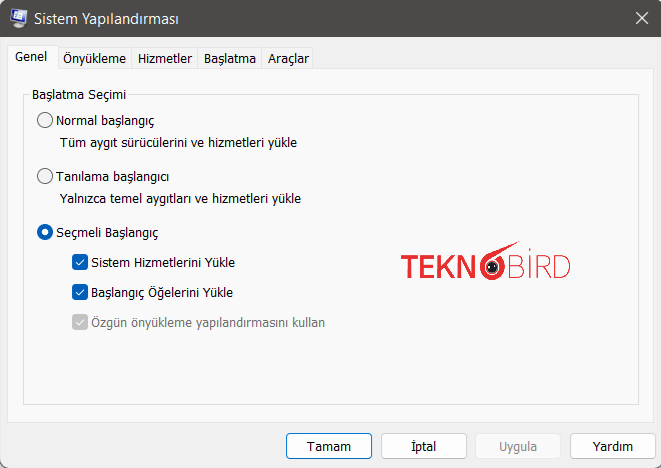
- Çalıştır menüsüne msconfig yazın.
- Genel sekmesinde Başlangıç Öğelerini Yükle seçeneğini kaldırın.
- Bilgisayarınızı yeniden başlatın.
4. DNS’i Temizleyin ve TCP/IP’yi Sıfırlayın
DNS temizliği, birçok hatayı çözebilir. Bunun için:
- Komut İstemcisi’ni (cmd) Yönetici olarak açın.
- Aşağıdaki komutları sırayla yazın ve Enter’a basın:
netsh int ip reset c:\resetlog.txt ipconfig /flushdns ipconfig /registerdns ipconfig /release ipconfig /renew
- Bilgisayarınızı yeniden başlatın.
5. Uzantıları Devre Dışı Bırakın
Bazı tarayıcı uzantıları, hatalı sayfaların yüklenmesine neden olabilir. Chrome Misafir Modunda hatanın devam edip etmediğini kontrol edin. Eğer hata yoksa tüm uzantıları devre dışı bırakın ve tek tek yeniden etkinleştirerek sorunu yaratan uzantıyı belirleyin.
6. VPN ve Proxy Kaldırın
VPN veya Proxy ayarları da bu hataya neden olabilir. Proxy’yi devre dışı bırakmak için:
- Çalıştır menüsüne inetcpl.cpl yazın ve Enter’a basın.
- Bağlantılar sekmesinde Yerel Ağ Ayarları (LAN) kısmına gidin.
- Ayarları Otomatik Algıla seçeneğini işaretleyin.
7. Chrome’u Sıfırlayın
Tüm önbellek, çerezler ve geçmişi silmek için Chrome’u sıfırlayın. Bu işlem, tarayıcıyı varsayılan ayarlarına geri döndürecektir.
Internet Explorer ve Mac için Çözümler
- Internet Explorer: Güvenlik ayarlarından “Sunucu Sertifikası İptalini Kontrol Et” seçeneğini devre dışı bırakın.
- Mac: Keychain Access uygulamasında “UTN DATACorp SGC” ve “AddTrust External CA Root” sertifikalarını silin.
Sonuç
SSL güvenliği, kullanıcı güveni kazanmak için önemlidir. Ancak, NET::ERR_CERT_REVOKED gibi hatalar, ziyaretçileri hayal kırıklığına uğratabilir. Bu makalede yer alan yöntemler, sorunu çözmenize yardımcı olacaktır. Unutmayın, sitenizin güvenliği, kullanıcı memnuniyeti açısından büyük bir öneme sahiptir. Başarılar!



